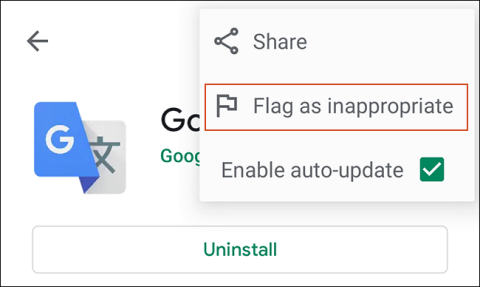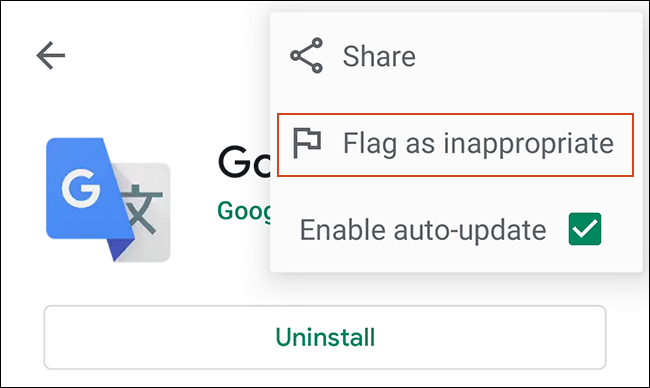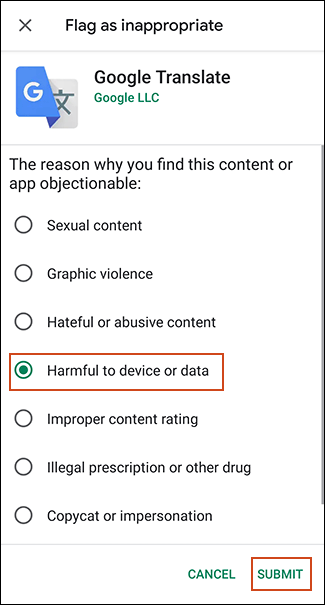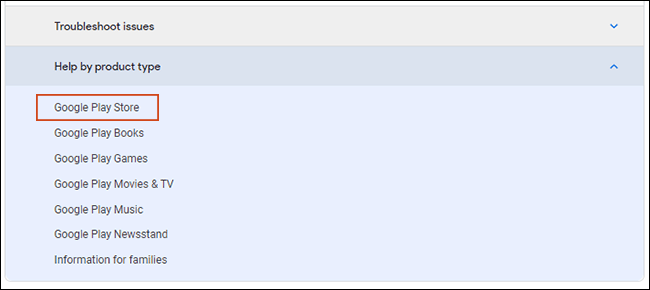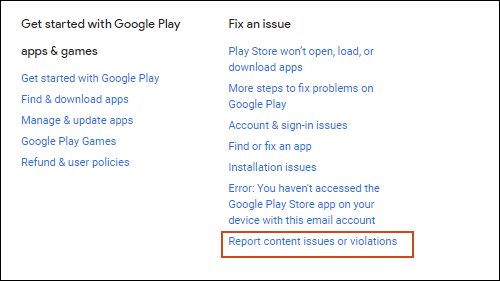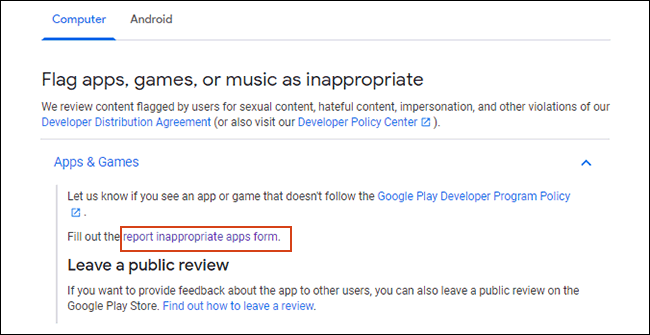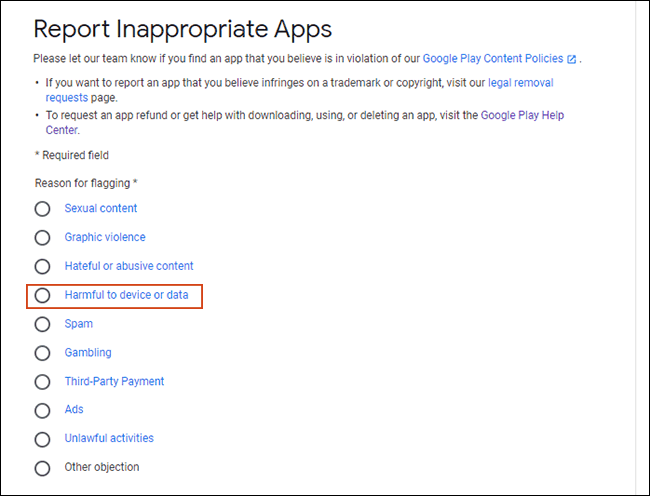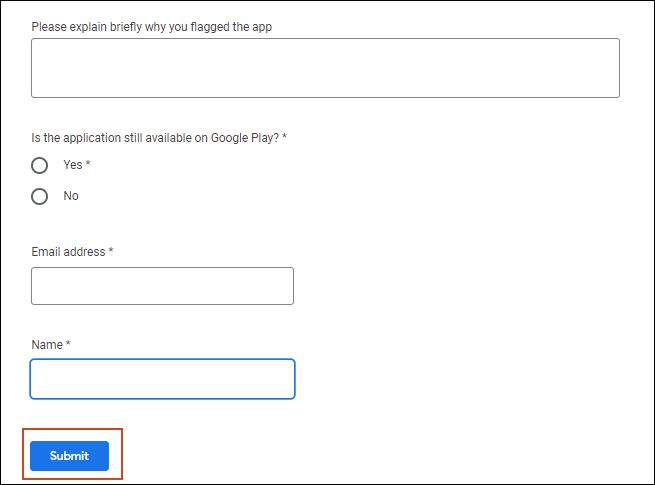Inštalácia podozrivých alebo škodlivých aplikácií pre Android do vášho zariadenia môže ohroziť dáta a bezpečnosť. Ak uvidíte podozrivú aplikáciu a chcete ju nahlásiť spoločnosti Google, postupujte takto.
Skôr ako začnete, mali by ste si uvedomiť, že väčšina škodlivého softvéru pre Android nemá výstražný pruh. Vedieť, ako sa v prvom rade vyhnúť malvéru Android, je najlepšou formou ochrany. Môžete začať inštaláciou aplikácií z Obchodu Google Play.
Ak potrebujete nainštalovať aplikáciu mimo Obchod Play, musíte sa uistiť, že zdroj je dôveryhodný a až potom ju načítajte do zariadenia. Obchody s aplikáciami tretích strán, ako je Amazon Appstore, sú lepšie miesta ako stránky, ktoré ponúkajú priame sťahovanie súborov APK.
Nepredpokladajte však, že používanie každej aplikácie v Obchode Google Play je bezpečné. Občas si podozrivé aplikácie predsa len nájdu spôsob, ako sa na ňom objaviť. Našťastie spoločnosť Google ponúka používateľom spôsob, ako nahlásiť aplikácie, ktoré sú podozrivé.
Ako nahlásiť podozrivé aplikácie z vášho zariadenia
Najjednoduchší spôsob, ako nahlásiť podozrivú aplikáciu, je prostredníctvom Obchodu Google Play na vašom zariadení. Otvorte aplikáciu Obchod Play a vyhľadajte aplikáciu, o ktorej máte podozrenie.
V pravej hornej časti zoznamu aplikácií uvidíte tlačidlo ponuky s tromi bodkami. Klepnite sem a kliknite na položku Označiť ako nevhodné.
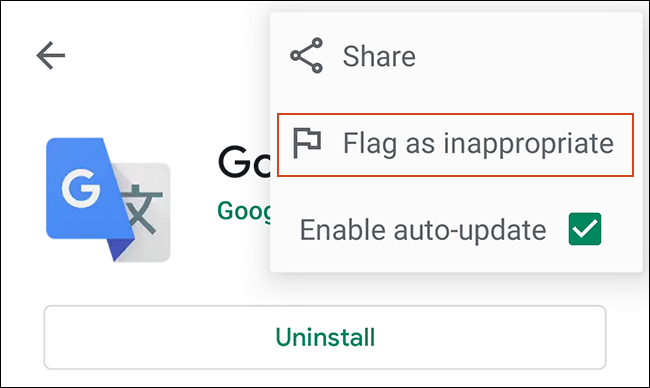
Zobrazí sa zoznam 7 kategórií sťažností. Vyberte dôvod, ktorý najlepšie zodpovedá vašej sťažnosti. Ak napríklad nahlasujete, že aplikácia obsahuje malvér, vyberte možnosť Škodlivý pre zariadenie alebo údaje .
Ak možnosť Škodlivé pre zariadenie alebo údaje nie je k dispozícii alebo nezodpovedá vášmu výberu, vyberte v spodnej časti zoznamu možnosť Iná námietka .
Po dokončení vyberte možnosť Odoslať .
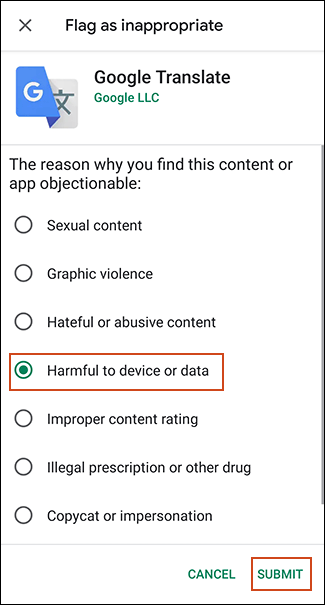
K sťažnosti nemôžete pridávať komentáre, ak ju nahlásite prostredníctvom Obchodu Google Play. Ak chcete podrobnejšiu správu alebo ďalšie podporné dôkazy, najlepším spôsobom je podať sťažnosť online.
Použite webovú stránku centra pomoci Obchodu Google Play
Google má pre používateľov špeciálny formulár na nahlasovanie aplikácií online prostredníctvom webovej stránky centra pomoci Obchodu Google Play. Táto metóda je užitočná, ak nemáte zariadenie po ruke alebo ako už bolo spomenuté, potrebujete viac informácií pre svoju reklamáciu.
Otvorte webovú stránku centra pomoci, prejdite nadol na položku Pomocník podľa typu produktu a kliknite na Obchod Google Play.
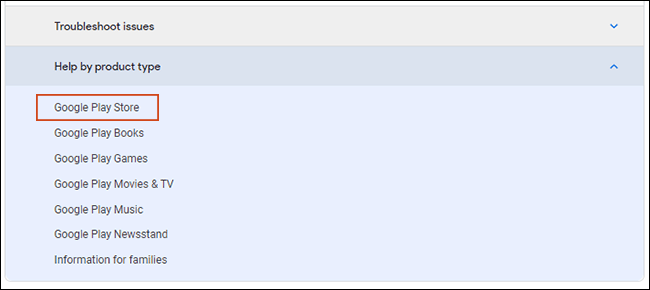
V časti Opraviť problém kliknite na položku Nahlásiť problémy s obsahom alebo porušenia .
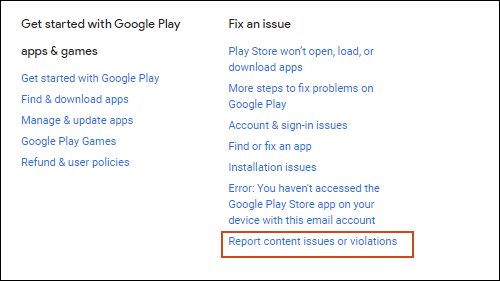
Na tejto stránke prejdite nadol na položku Počítač a v časti Označiť aplikácie, hry alebo hudbu ako nevhodné kliknite na odkaz Formulár na nahlásenie nevhodných aplikácií .
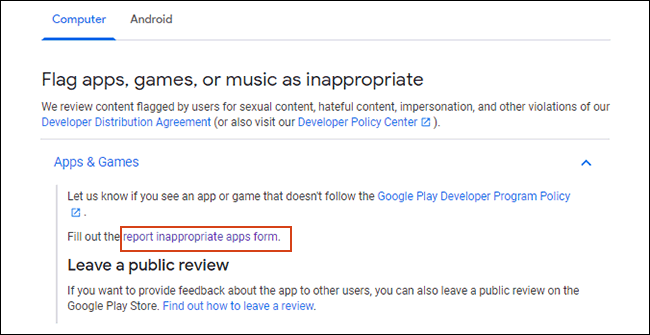
Tento formulár je pomerne jednoduchý s možnosťami nahlásiť aplikáciu s viacerými dôvodmi, ako je grafický obsah, nelegálne aktivity a pod.
Ak si myslíte, že aplikácia obsahuje malvér, vyberte možnosť Škodlivé pre zariadenie alebo údaje . Môžete si tiež vybrať Iný objekt , ak vám dostupné dôvody nevyhovujú.
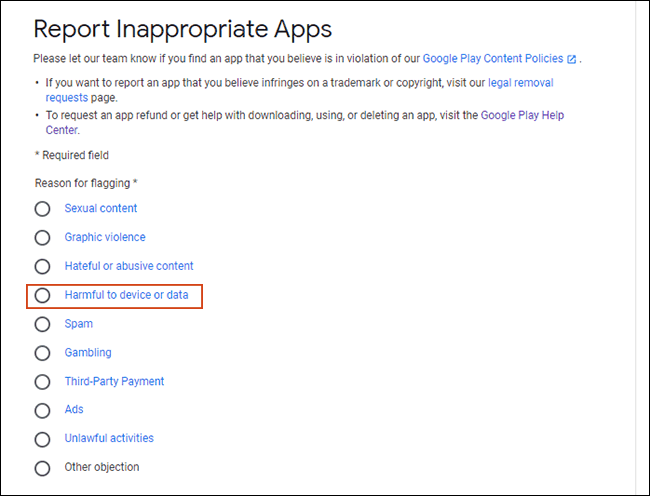
Ak to formulár vyžaduje, poskytnite stručné vysvetlenie, prečo žiadosť nahlasujete, a uveďte čo najviac podrobností. Ak je aplikácia stále k dispozícii na stiahnutie, nájdite jej webovú adresu na webovej lokalite Obchodu Google Play a odošlite ju do správy.
Potvrďte svoje meno a e-mailovú adresu a dokončite kliknutím na tlačidlo Odoslať .
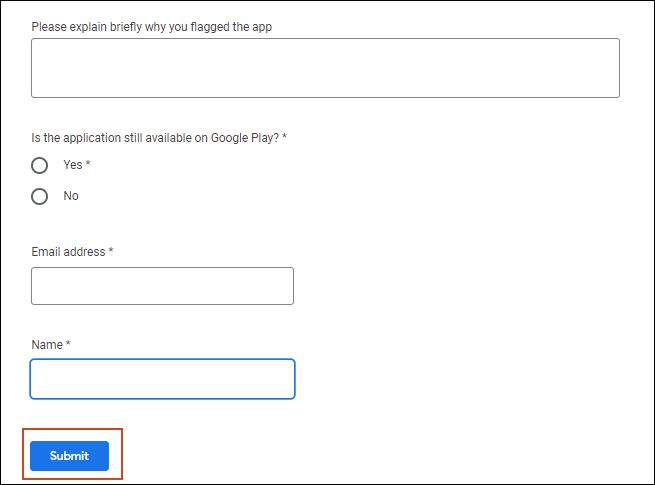
Bez ohľadu na metódu bude vaša správa odoslaná spoločnosti Google na kontrolu a analýzu. Ak spoločnosť Google usúdi, že vaša sťažnosť je opodstatnená, aplikácia bude z Obchodu Google Play odstránená.
Prajem vám úspech!